Alcatel A5 LED 5085D Black: Эффективное Аксессуары ����������������������������
Эффективное Аксессуары ����������������������������: Alcatel A5 LED 5085D Black
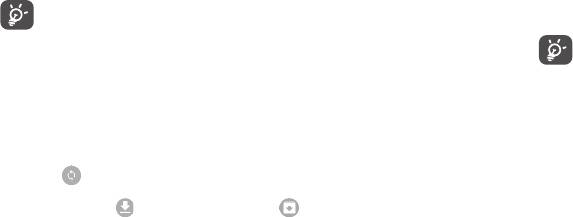
Эффективное
Аксессуары ����������������������������
11
12
использование телефона � �
Последнеепоколение мобильных телефоновAlcatel предполагаетвстроенную
функциюгромкойсвязи,котораяпозволяетиспользоватьтелефоннарасстоянии.
11�1 Обновление
Длятех,ктопредпочитаетконфиденциальныеразговорыдоступнагарнитура.
ИспользуяпрограммыMobileUpgrade(навашемПК)илиОбновлениеПО(FOTA)
1.Сетевойадаптер(5В/1А)безпровода
(нателефоне),выможетеобновлятьпрограммноеобеспечениесвоеготелефона.
2.USBкабель
11�1�1 Программа Mobile Upgrade
3.Краткоеруководствопользователя
ЗагрузитеприложениеMobileUpgradecвеб-сайтаAlcatel(www.alcatel-mobile.com)
и установитена ПК. Запустите приложение и обновите ПО вашего телефона,
4.Аккумуляторнаябатарея
следуя экранной пошаговой инструкции (при необходимости, сверьтесь с
5.ГарнитураWH15+
разделом«Справка»приложения).Наваштелефонбудетустановленапоследняя
версияпрограммногообеспечения.
6.Защитнаяпленка
После обновления все личные данные будут безвозвратно утеряны.
7.Светодиодныйчехол
Перед обновлением рекомендуется сделать резервную копию ваших
личныхданныхспомощьюпрограммыSmartSuite.
Используйте только оригинальные аккумуляторную батарею, сетевой
адаптериаксессуарыAlcatel.
11�1�2 Программа Обновление ПО (FOTA)
ИспользуяпрограммуОбновлениеПО(FOTA),выможетеобновитьпрограммное
обеспечение на вашем мобильном устройстве. Для доступа к программе,
находясь на главном экране, откройте список приложений и выберите
"Обновление ПО" или перейдите в меню Настройки > Об устройстве >
Обновление ПО (FOTA).
Нажмите
, и устройство начнет автоматический поиск последней версии
программного обеспечения. Если вы хотите обновить систему, пожалуйста,
нажмите клавишу
, после этого нажмите для завершения обновления.
Теперь на вашем устройстве установлена последняя версия программного
обеспечения. Передпоиском обновлений вам необходимо включить передачу
данных или Wi-Fi. Настроить интервал автоматической проверки обновлений
можно в меню Настройки > Об устройстве > Обновление ПО (FOTA) >
Настройки. Если вы выбрали автоматическую проверку, когда система
обнаружит новую версию, появится диалоговое окно, чтобы выбрать загрузку
илиигнорировать,такжепоявитсязначокуведомлениявстрокесостояния.
Длятогочтобыизбежатьпроблемприобновлениипрограммногообеспечения
устройства, пожалуйста, не изменяйте место хранения файлов (пункт меню
«Память по умолчанию»)впроцессезагрузкииустановкиобновления.
93 94
Оглавление
- Оглавление
- Меры безопасности �����������������������
- Электромагнитное излучение ���
- ЛИЦЕНЗИОННАЯ
- Общая информация �����������������������
- Ваш телефон �����������������������������
- Ввод текста �������������������������������
- Телефон, Журнал вызовов и
- SMS/MMS, Email ����������������������
- Календарь, Часы,
- Подключения ����������������������������
- Мультимедийные
- Другие приложения �����������
- Приложения Google ������������
- Настройки ������������������������
- Эффективное Аксессуары ����������������������������
- Гарантия на устройство �����
- Возможные
- Технические




